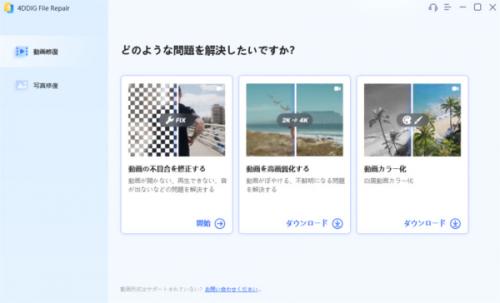
Tenorshare Co., Ltd.は、2023年5月8日(月)に4DDiG動画修復の最新バージョン2.4.4に更新しました。
★更新情報:Windows上で動画の画質を向上させ、解像度を最大4倍まで高めることができる
4DDiG動画修復の公式HP:https://bit.ly/3pBrcdK
4DDiG動画修復を入手:https://bit.ly/41tNgUW
ゴールデンウイークセールのクーポン:4DGW30
目次:
Part1.MPEG4ファイルとは?
Part2.MPEG4ファイル再生できない原因
Part3.MPEG4ファイル再生できない場合の対処法
Part1.MPEG4ファイルとは?
MPEG4ファイルは、音声や動画を圧縮して保存するためのファイル形式の1つであり、高品質な映像や音声を圧縮することができます。MPEG4ファイルは、携帯電話やデジタルカメラ、ビデオカメラなどでも使用されています。
Part2.MPEG4ファイル再生できない原因
MPEG4動画ファイルが再生できない場合は、通常次のような原因が考えられます。
(1) ファイル自体の問題
a)MPEG4ファイルのダウンロードが途中で止まった
b)MPEG4ファイルが壊れている
(2) 再生するプレイヤーの問題
a)プレイヤーのバージョンが古い
b)プレイヤーに必要なコーデックがインストールされていない
c)プレイヤー自体に問題がある
Part3.MPEG4ファイル再生できない場合の対処法
MPEG4ファイルが再生できない場合の対処法は、原因によって異なります。
(1) ファイル自体の問題の場合
a)ダウンロードし直す
MPEG4ファイルをダウンロードし直すことで、壊れたファイルを回避することができます。
b)ファイル修復ソフトを利用する
ファイル修復ソフトを利用することで、壊れたMPEG4ファイルを修復することができます。
ファイル修復ソフト「4DDiG動画修復」は動画の修復、高画質化、カラー化が簡単にできます。MPEG4、MOV、MKV、M4V、3GP、3G2などを含む一般的な動画形式を修復します。
手順1.「動画の不具合を修正する」を選択する
Windowsパソコンで4DDiG File Repairを起動し、メインインターフェイスの左側にある「動画修復」タブをクリックします。次に、「動画の不具合を修正する」を選択し、その下にある「開始」ボタンをクリックします。
※4DDiG動画修復の公式HP:https://bit.ly/3pBrcdK
※4DDiG動画修復を入手:https://bit.ly/41tNgUW
【画像 https://www.dreamnews.jp/?action_Image=1&p=0000280246&id=bodyimage1】
手順2.修復したい動画を追加する
「動画を追加する」ボタンをクリックし、パソコンから1つまたは複数の破損した動画ファイルを選択します。次に「開く」ボタンをクリックして、それらを「修復準備中」に追加します。
【画像 https://www.dreamnews.jp/?action_Image=1&p=0000280246&id=bodyimage2】
手順3.破損した動画の修復を開始する
破損した動画を追加したら、「修復開始」ボタンをクリックし、修復プロセスを開始します。
【画像 https://www.dreamnews.jp/?action_Image=1&p=0000280246&id=bodyimage3】
手順4.修復した動画をエクスポート
ソフトウェアが修復プロセスを完了するのを待ちます。修復が完了したら、「結果を表示」ボタンをクリックして、修復された動画をプレビューすることができます。修復した動画に問題がなければ、各動画の「エクスポート」ボタンをそれぞれクリックするか、「すべてエクスポート」をクリックしてすべての動画を一度にパソコンに保存することができます。
【画像 https://www.dreamnews.jp/?action_Image=1&p=0000280246&id=bodyimage4】
(2) 再生するプレイヤーの問題の場合
a. プレイヤーの更新
b. 必要なコーデックのインストール
c. 別のプレイヤーの使用
まとめ
MPEG4ファイルが再生できない場合は、ファイル自体の問題や再生するプレイヤーの問題が考えられます。対処法は、原因によって異なりますが、ダウンロードし直したり、プレイヤーを更新したり、必要なコーデックをインストールしたりすることで、再生することができます。上記の方法を試してもMPEG4ファイルを再生できない場合は、4DDiG動画修復を使用してMPEG4ファイルを修復することをお試してください。 効果的かつ迅速な方法です。
※4DDiG動画修復の公式HP:https://bit.ly/3pBrcdK
※4DDiG動画修復を入手:https://bit.ly/41tNgUW
セールが実施期間で、全品30%OFFで購入できます!
関連記事:
破損したMP4動画ファイルを修復する:https://bit.ly/3NYKSm8
破損したMP4動画を修復できるフリーソフト・オンラインツール:https://bit.ly/3nQZYj2
【Tenorshare 4DDiGについて】
Tenorshare 4DDiGはデータ管理の専門家です。データ復旧、パソコン起動、パーティション管理などのソフトウェアを提供しております。データを復元する以外にも、パーティション管理、クラッシュしたコンピューターからデータを救出する、動画修復等の機能も搭載しています。
公式HP:https://4ddig.tenorshare.com/jp/
Twitter: https://twitter.com/4ddigjp
YouTube: https://www.youtube.com/channel/UC5G9VIvb5VvnPhijjHAOqew/
配信元企業:Tenorshare Co., Ltd.
プレスリリース詳細へ
ドリームニューストップへ
